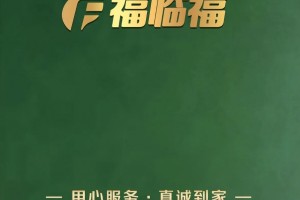如果你的电脑内存很小,暂时又没有多余的钱买内存条,可以通过增加虚拟内存来增加你系统的流畅度。或者是你的电脑内存很大,像小编这样的6GB或者更大,你可以减少虚拟内存来增加硬盘的使用寿命。下面就让小编为你讲解win8.1如何设置虚拟内存。
Win8.1虚拟内存怎么设置 Win8/8.1设置虚拟内存方法
一、首先在Win8.1传统桌面上右击“这台电脑”,然后选择“属性”,如下图所示:
这台电脑属性
二、然后选择左边的“高级系统选项”,如下如所示:
Win8.1高级系统选项设置
三、接下来的界面中,我们在“性能选项“设置”,如下图所示:
性能选项设置
四、接下来的虚拟内存选项中选择“更改”,如下图所示:
更改Win8,1虚拟内存
在这个虚拟内存界面里选择“自定义大小”,在“初始大小”和“最大值”后的框里面填上你想要的值。最好的大小应该是你电脑真实物理内存的1.5-2倍,例如你是1G就设置1536-2048这样左右就可以了.但是如果你的电脑运行的是32位系统,最大值不要超过4GB,因为32位系统最多只能识别4GB的内存。如果你不想虚拟内存频繁改动,可以将最大值和最小值设置为一样。
Win 8.1设置虚拟内存方法
最后千万不要忘了点击下面的确定哦。
类似阅读:Win7虚拟内存怎么设置最好
编后语:内存在电脑中的作用很大,电脑中所有运行的程序都需要经过内存来执行,如果执行的程序很大或很多,就会导致内存消耗殆尽。为了解决这个问题,WINDOWS运用了虚拟内存技术,即拿出一部分硬盘空间来充当内存使用,这部分空间即称为虚拟内存。虚拟内存可以让你的系统更加流畅,但是它会加大磁盘的使用,总之合理的设置虚拟内存,对于提升电脑性能是很有帮助的。